„Rückgängig machen“ ist wohl mit die am meisten genutzte Tastenkombination in der digitalen Welt. Wir zeigen euch, wie ihr sie auf dem PC unter Windows und auf dem Mac ausführen könnt und wie sich dadurch auch das Löschen von Dateien rückgängig machen lässt.
Tastenkombination: Rückgängig machen
Die Tastenkombination Rückgängig ist sowohl in Windows systemweit nutzbar sowie auch in fast allen Programmen, die für Windows entwickelt wurden. In englischen Programmen heißt die Funktion auch undo. Um „Rückgängig machen“ anzuwenden, drückt ihr folgende Tasten auf eurer Tastatur:
- Strg + Z
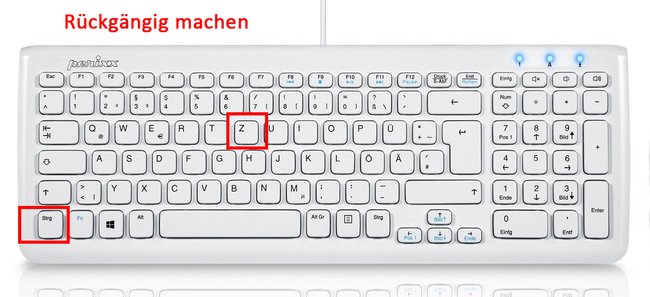
Tipp: Hier findet ihr auch die besten Tastenkombinationen in Windows 10.
Falls eure Tastatur etwa das englische Tastaturschema nutzt, kann die Tastenkombination auch so heißen:
- Strg + Y
Tastenkombination: Rückgängig für Mac
Falls ihr einen Mac nutzt, sieht die Tastenkombination ähnlich aus, allerdings nutzt ihr dort die cmd-Taste (⌘) – auch Command-, Apfel- oder Apple-Taste genannt:
- cmd + Z

Tipp: Die wichtigsten Tastaturkürzel am Mac.
Rückgängig machen in Software-Programmen
Die Tastenkombination für das Rückgängig machen, ist auch in Programmen hilfreich und wird in der Regel fast immer unterstützt. Habt ihr euch beispielsweise in Paint oder Photoshop vertan, könnt ihr den letzten Schritt damit schnell rückgängig machen. Allerdings kann es vorkommen, dass die Tastenkombination nicht funktioniert.
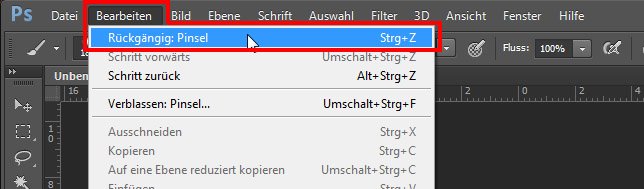
Alternativ findet ihr den Befehl oft in der Menüleiste unter Bearbeiten. Hier steht dann Rückgängig oder Schritt zurück.
Löschen rückgängig machen
Was viele nicht wissen: Wenn ihr auf dem Windows-Desktop oder aus dem Windows Explorer heraus eine Datei gelöscht habt, könnt ihr das Löschen schnell rückgängig machen, indem ihr ebenfalls die entsprechende Tastenkombination auf der Tastatur drückt: Strg + Z. So müsst ihr die Datei nicht mühevoll im Papierkorb suchen und wiederherstellen. Dafür muss allerdings das Explorer-Fenster weiterhin aktiv ausgewählt sein.

